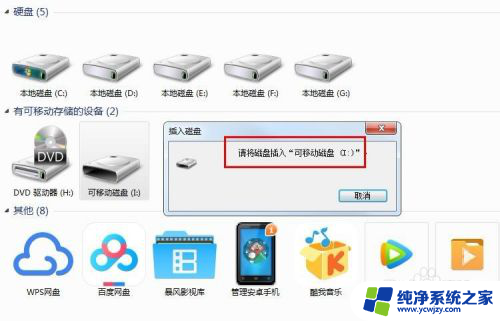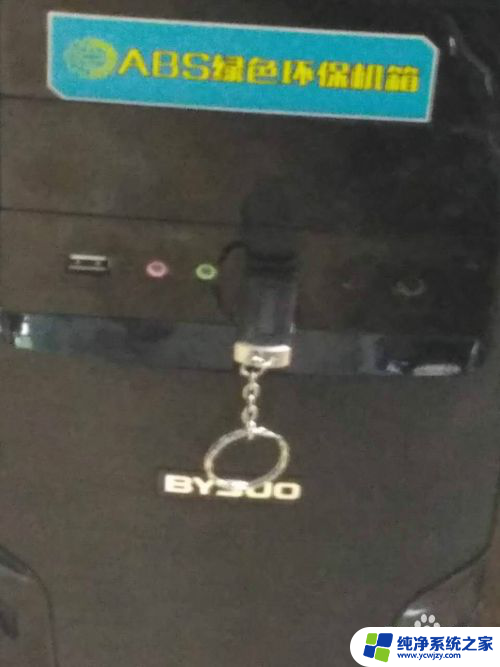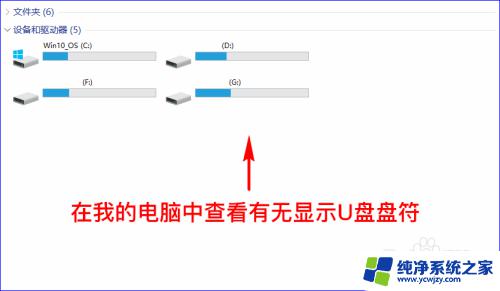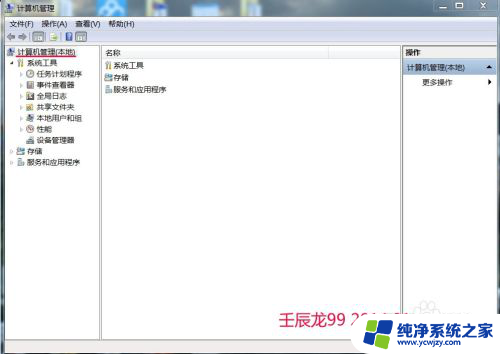插u盘没显示 电脑插入U盘后无法显示怎么办
更新时间:2024-01-12 15:53:23作者:jiang
当我们插入U盘到电脑时,期望能够方便地访问和管理其中的文件,有时我们会遇到一个令人困惑的问题,就是插入U盘后却无法在电脑上显示。这种情况可能会让我们感到沮丧和无助,因为我们不知道该如何解决这个问题。不要担心下面将为大家介绍一些可能解决这个问题的方法,希望能帮助到大家。
方法如下:
1.将U盘插入电脑的USB接口中,发现插入了之后,在电脑上没有显示。


2.在确保U盘以及电脑的USB接口没有问题的情况下;在桌面上面找到计算机图标。

3.然后鼠标右击,在出现的页面中点击 设备管理器 选项。
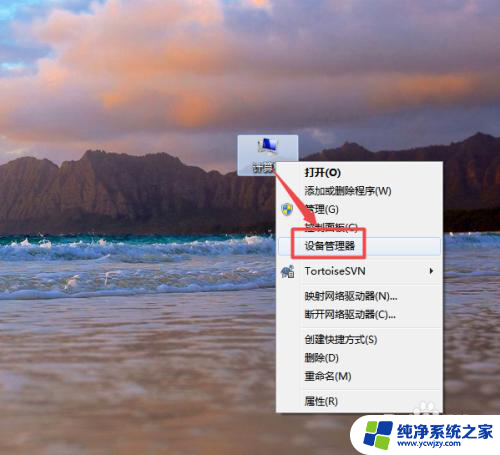
4.然后在打开的页面中找到USB的 通用串行总线控制器 选项。

5.然后点开它,点开之后。可以看到一个 USB大容量存储设置 的选项,然后选中它,鼠标右击,在出现的菜单中点击 启用 选项。
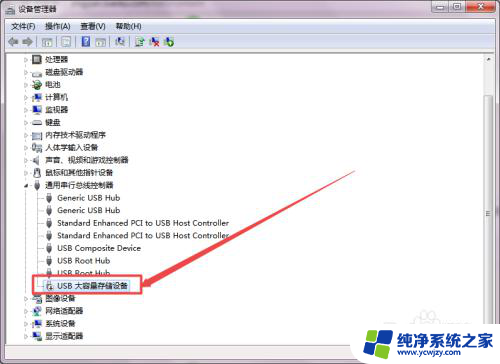
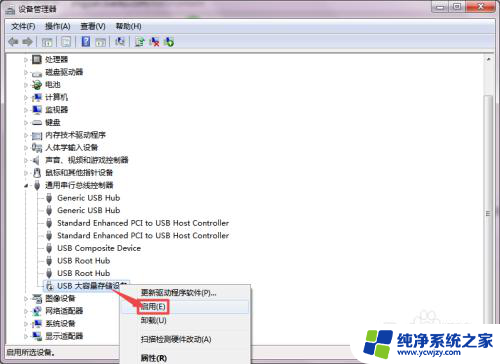
6.启用之后,回到桌面中,可以看到U盘显示出来了。
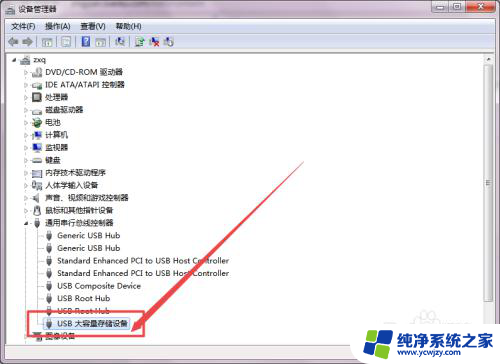
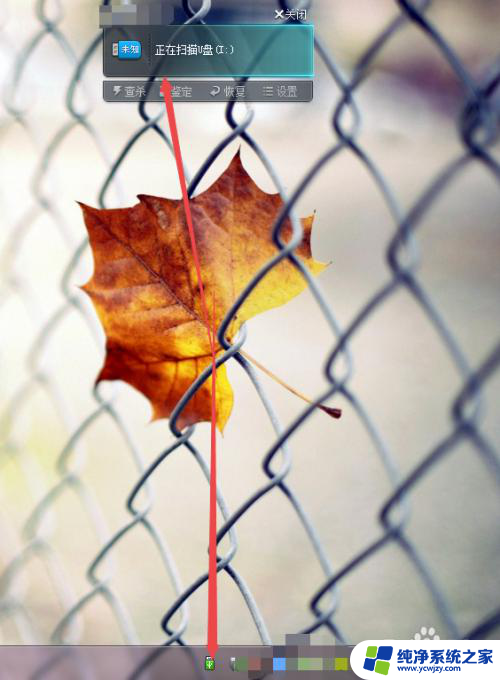
以上是所有插入U盘未显示的内容,对于那些仍不清楚的用户,可以参考以上步骤进行操作,希望能对大家有所帮助。